ハイパーリンクの編集(Microsoft Word)
ハイパーリンクがドキュメントに配置されると、何らかの方法で定期的にリンクを変更する必要があることは珍しくありません。これは、次のいずれかの方法を使用して行うのが非常に簡単です。
-
ハイパーリンク内に挿入ポイントを配置し、リボンの[挿入]タブを表示して、[リンク]グループの[ハイパーリンク]ツールをクリックします。
-
ハイパーリンクを右クリックし、[ハイパーリンクの編集]コンテキストメニューを選択します。
これらのアプローチのいずれかが終了すると、[ハイパーリンクの編集]ダイアログボックスが表示されます。 (図1を参照してください。)このインスタンスと実際にハイパーリンクを追加することの違いは、ダイアログボックスのすべての情報がすでに入力されていることです。心のコンテンツを編集し、[OK]をクリックして変更を保存できます。
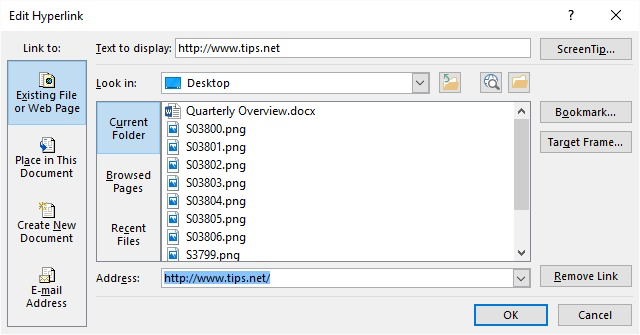
図1. [ハイパーリンクの編集]ダイアログボックス。
_WordTips_は、費用効果の高いMicrosoftWordトレーニングのソースです。
(Microsoft Wordは、世界で最も人気のあるワードプロセッシングソフトウェアです。)このヒント(11670)は、Microsoft Word 2007、2010、2013、2016、2019、およびOffice 365のWordに適用されます。このヒントのバージョンは、ここにWordの古いメニューインターフェイス:
linkハイパーリンクの編集。